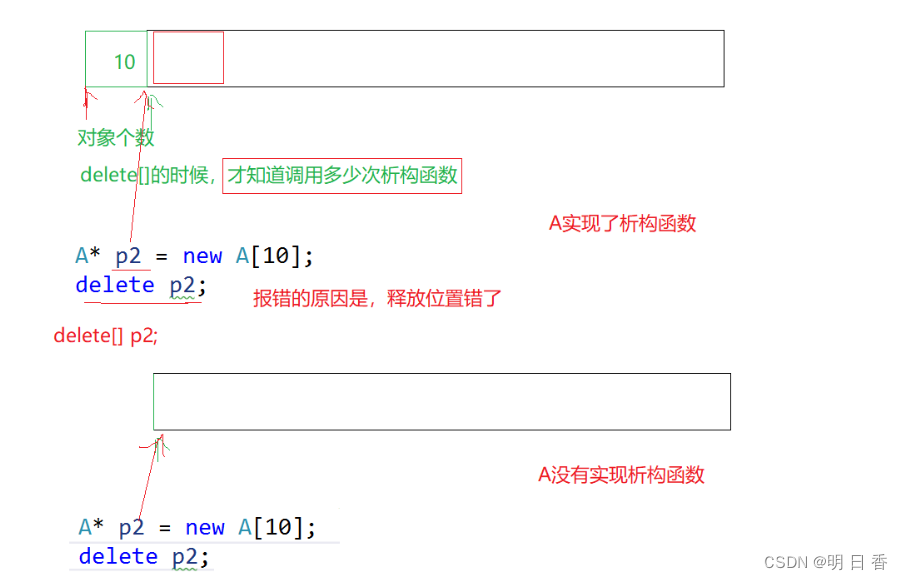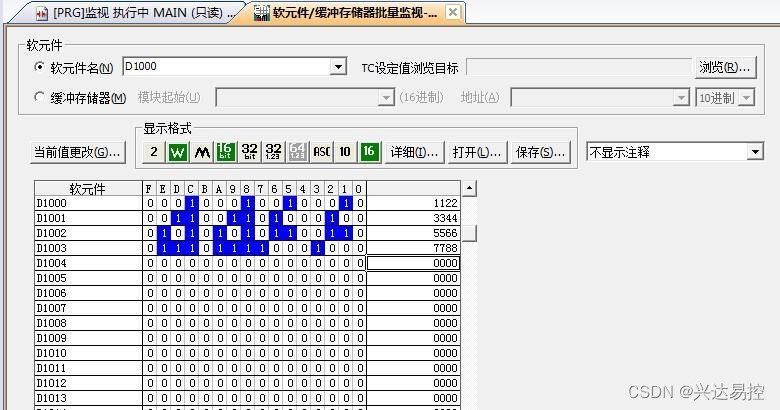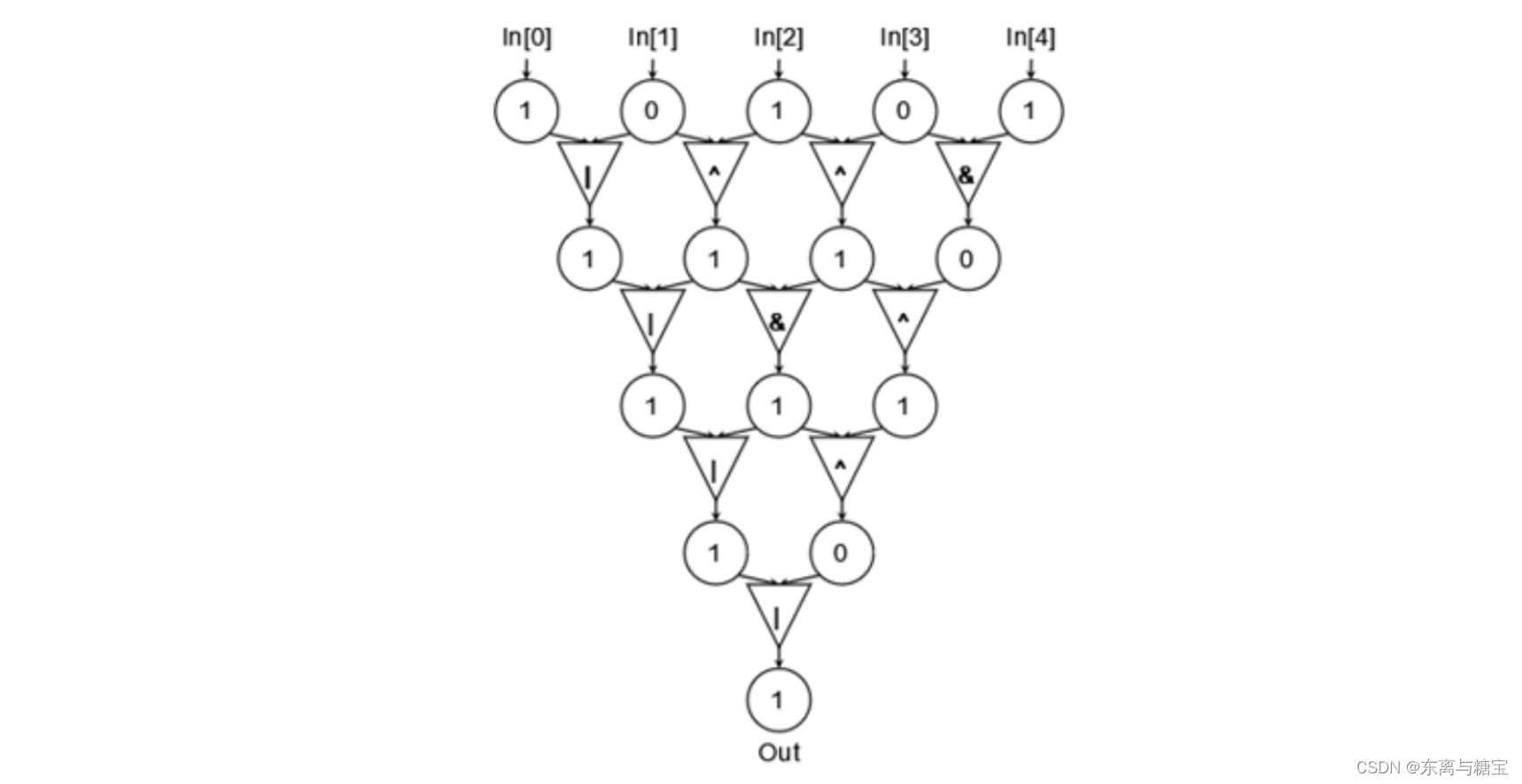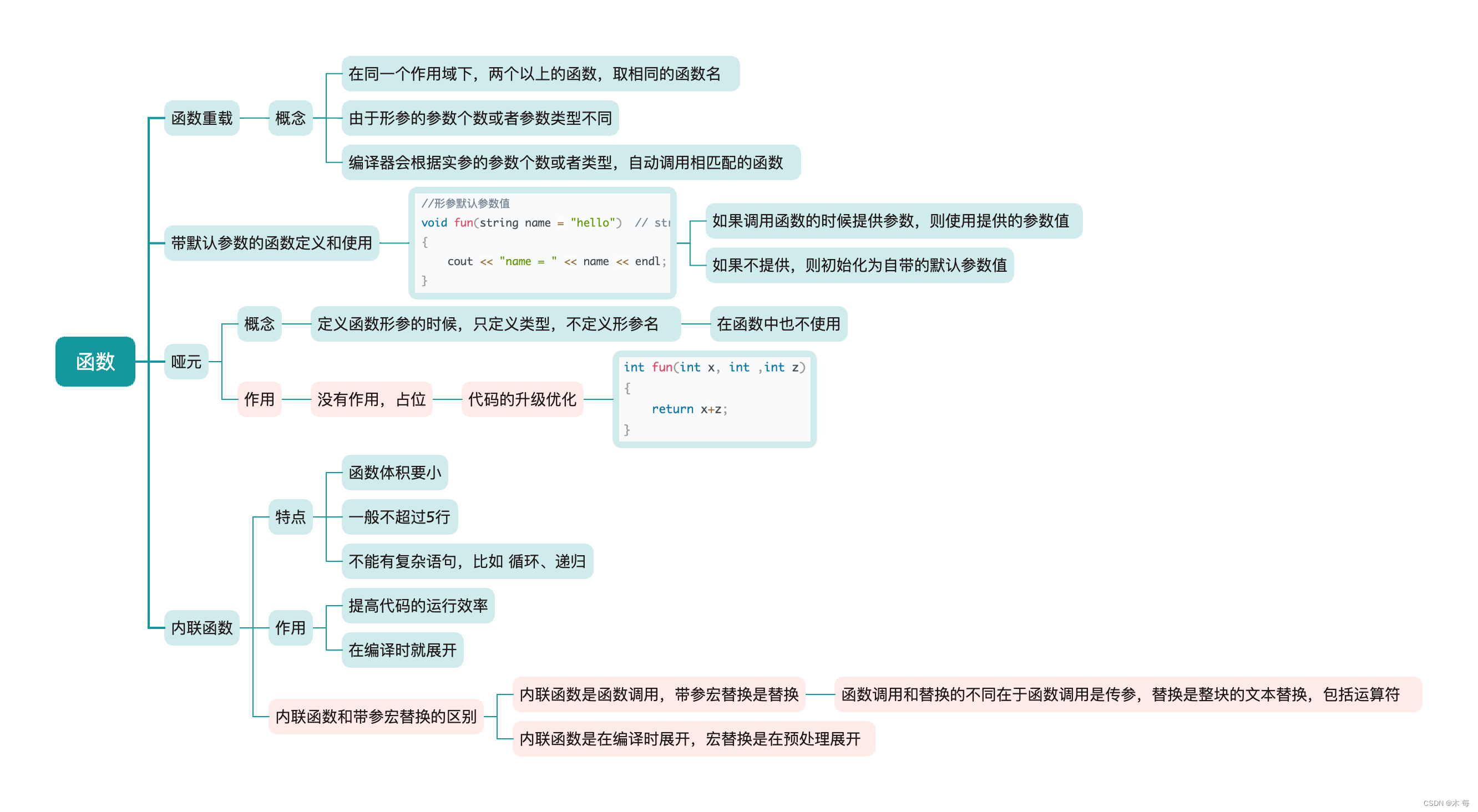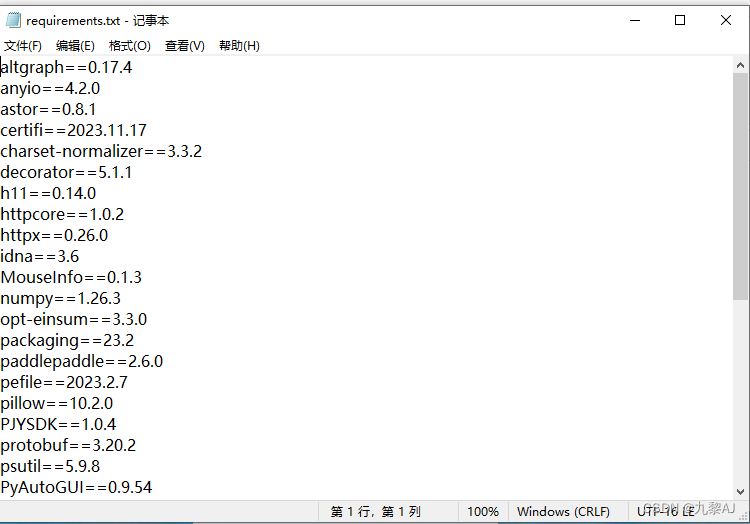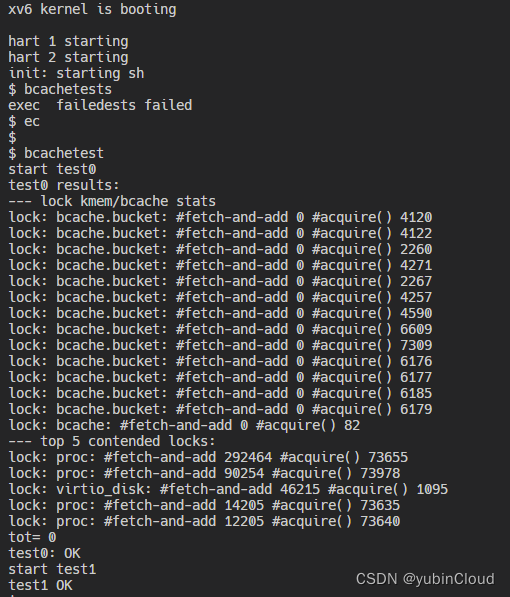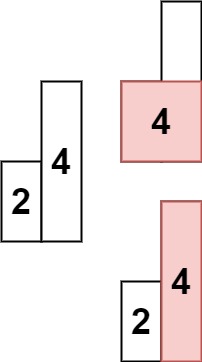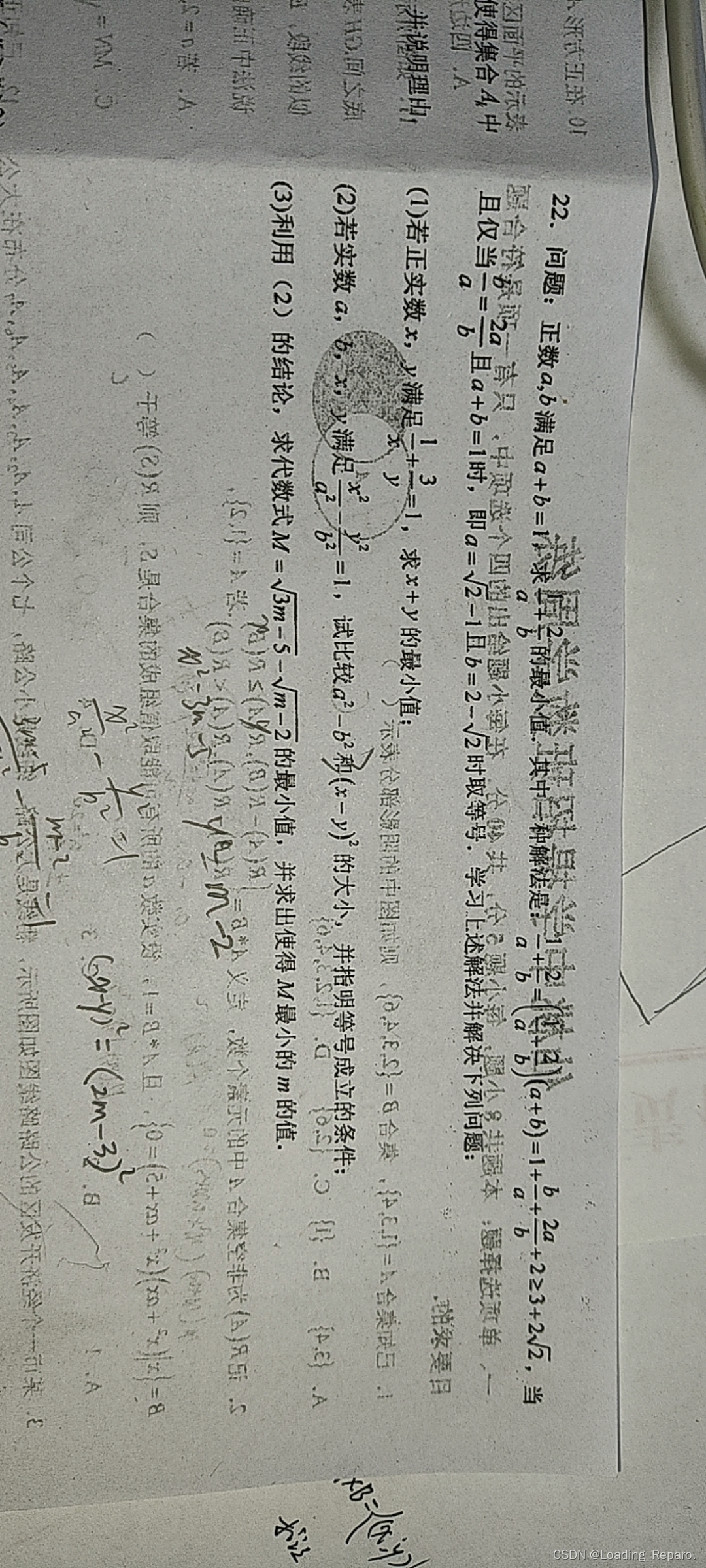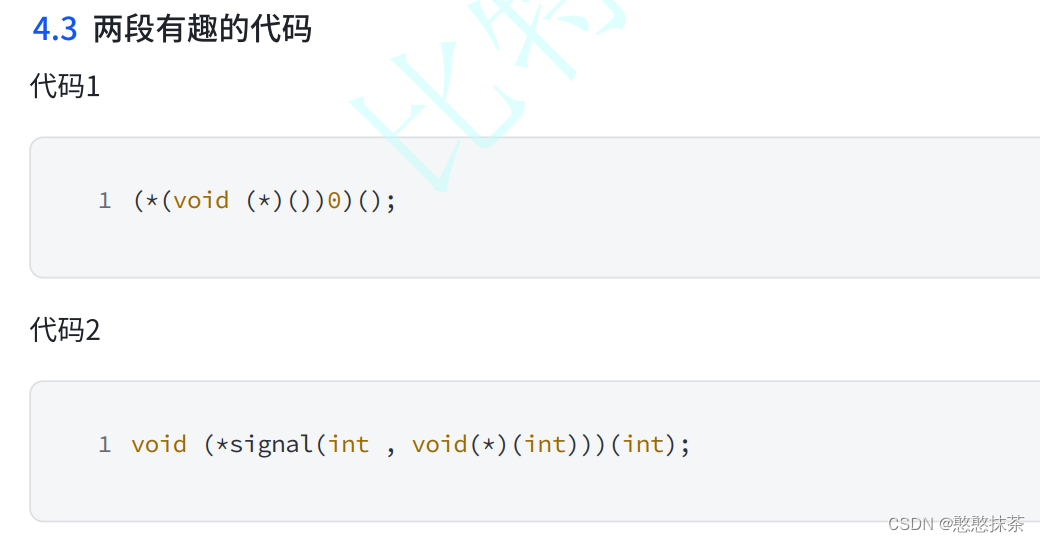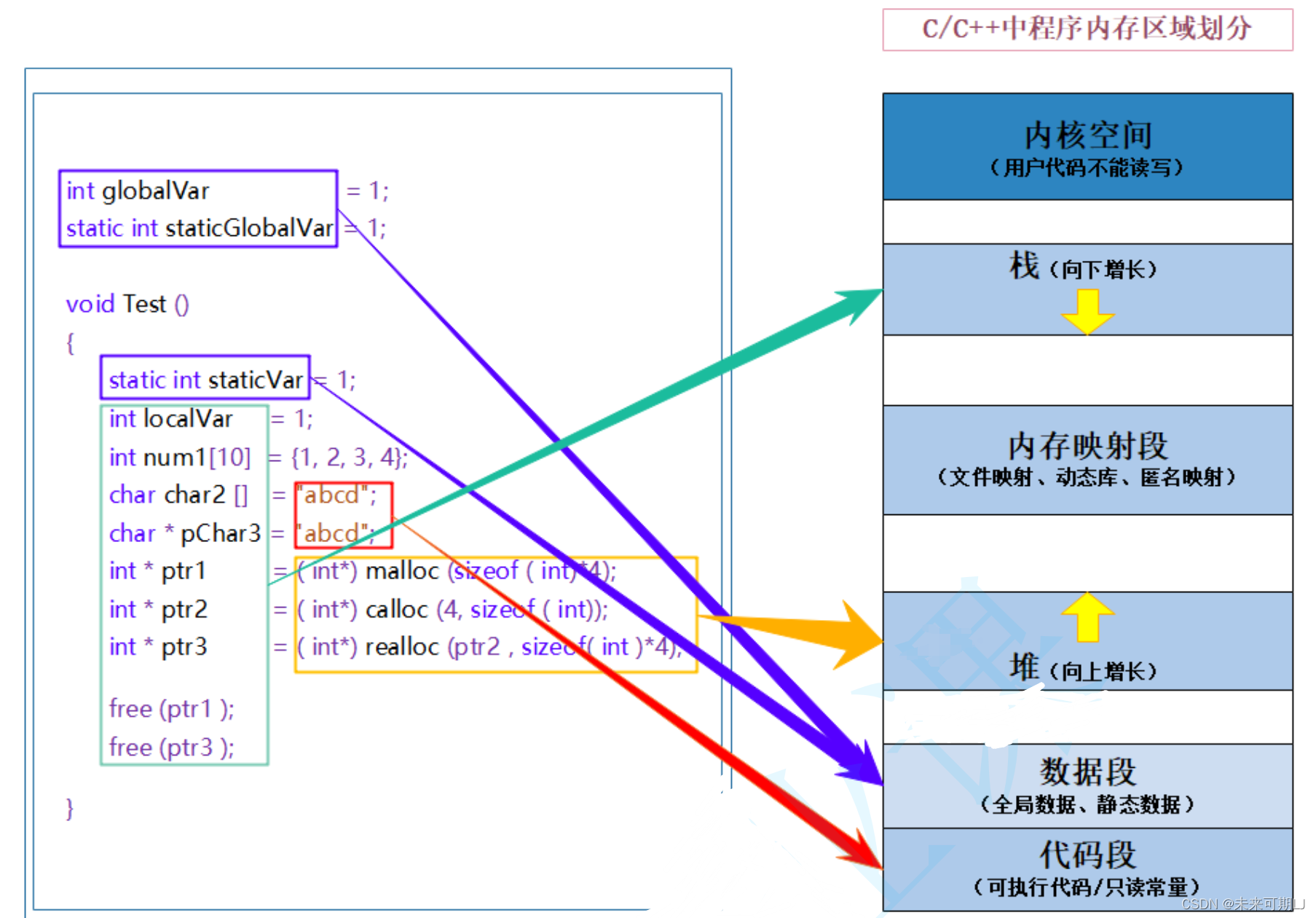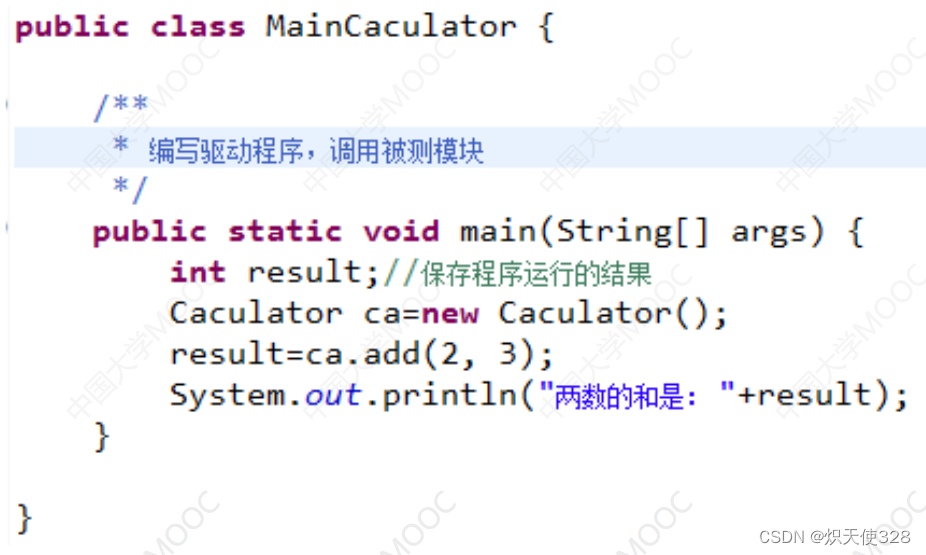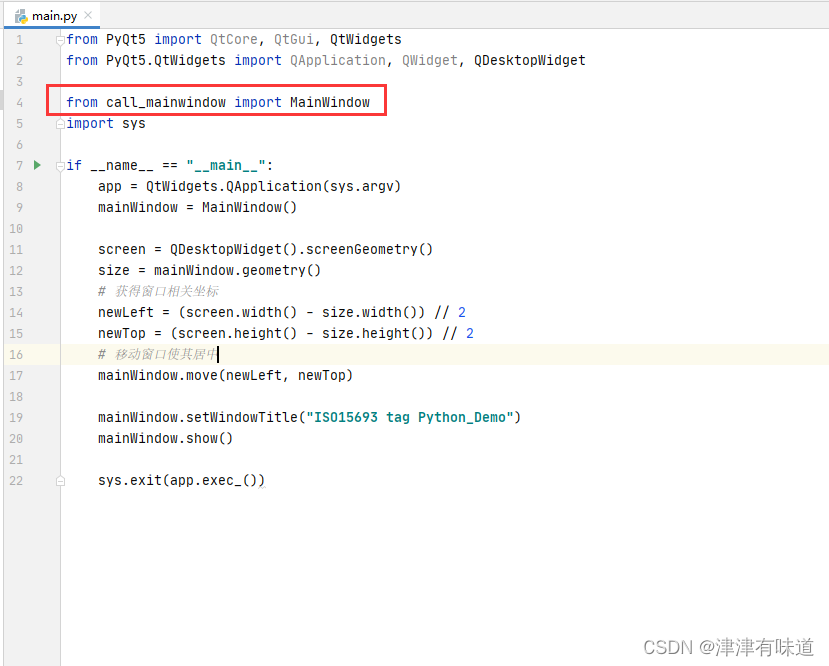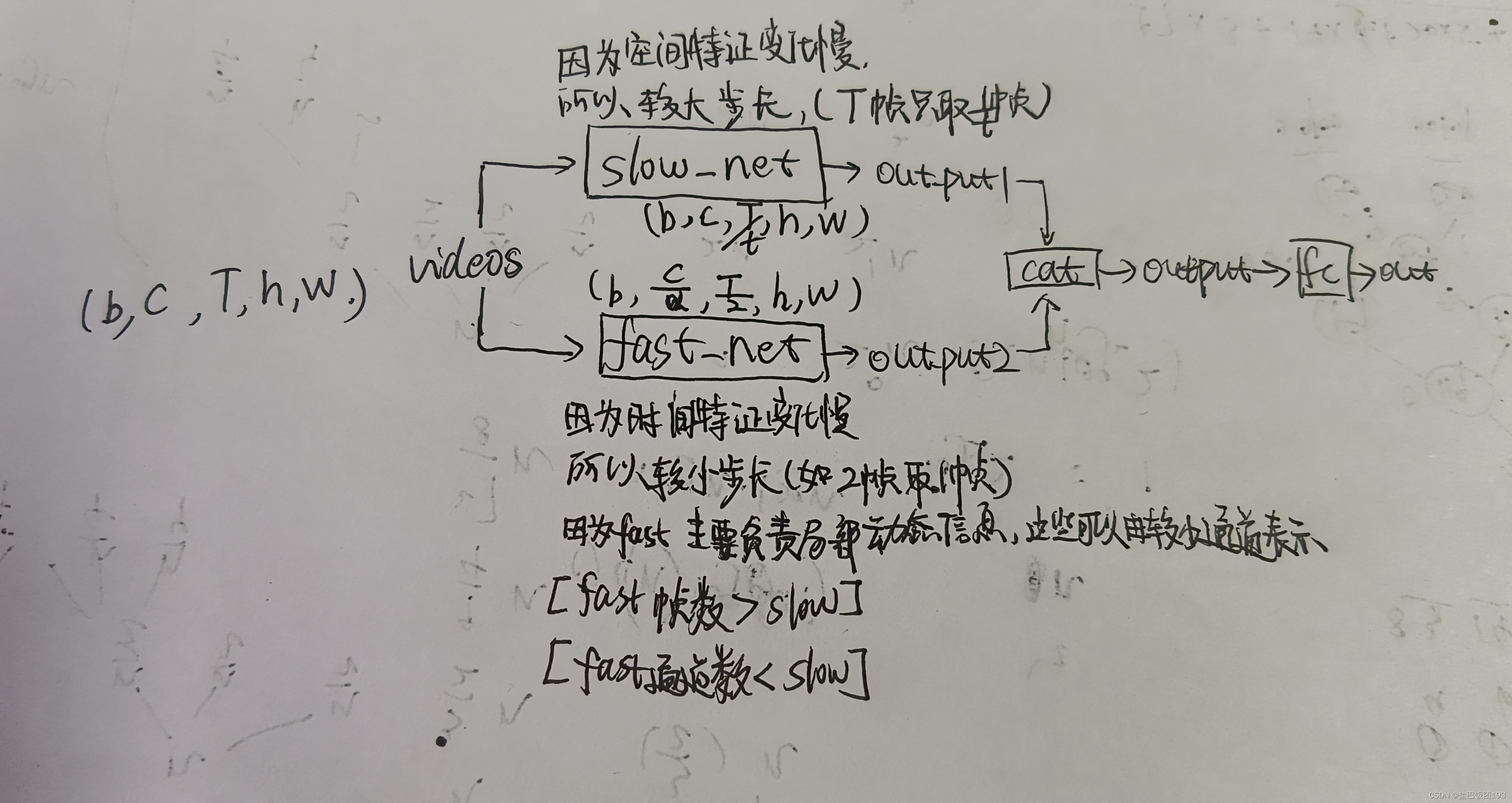随着时间的推移,我们的电脑上总会不知不觉地堆积起各种各样的应用和文件。有些应用可能只是一时兴起安装,用过一次之后便束之高阁;有些文件则是工作、学习中产生的,但随着时间的推移已经变得毫无用处。这些不常用的应用和无用文件不仅占用了宝贵的存储空间,还可能影响电脑的运行速度。因此,定期清理它们是非常有必要的。

一、卸载不常用的App
打开启动台,映入眼帘的是一排排图标,这些都是你曾经安装过的应用。仔细回想一下,其中有多少是已经很久没有打开过的?这些应用实际上已经成为了“僵尸应用”,它们占据着你的存储空间,但却很少或者从未被使用过。对于这类应用,最好的处理方式就是卸载它们。
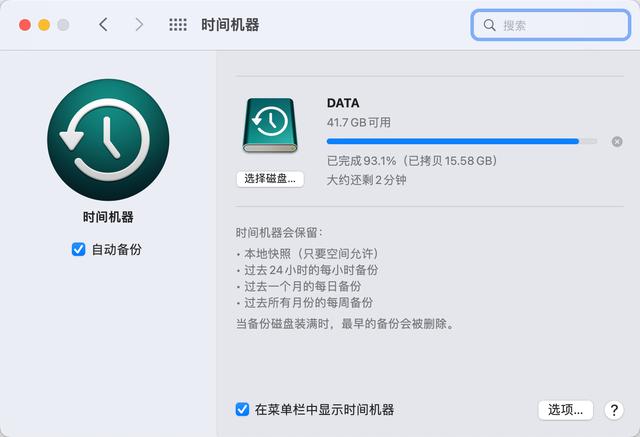
卸载Mac上的应用其实非常简单。你可以打开访达窗口,在左侧边栏中点击“应用程序”,这样就可以看到电脑上安装的所有应用了。有些应用会自带卸载程序,你只需要找到相应的卸载程序并运行它就可以了。但更多的应用并没有提供卸载程序,对于这类应用,你可以直接将它们拖到废纸篓进行删除。
当然,在卸载应用之前,最好先确认一下这些应用是否真的不再需要了。有些应用可能虽然不常用,但在某些特定场景下还是非常有用的。因此,在卸载之前最好先备份一下重要数据,以防万一。
需要注意的是,虽然iOS端已经允许用户卸载部分预装应用了,但macOS还不行。希望未来苹果能够在这方面做出改进,让用户能够更自由地管理自己的电脑。
二、删除已卸载App的残留文件
和Windows系统一样,macOS上的应用在卸载之后也可能会残留一些文件。这些残留文件不仅占用了存储空间,还可能影响系统的稳定性。因此,定期清理这些残留文件也是非常有必要的。
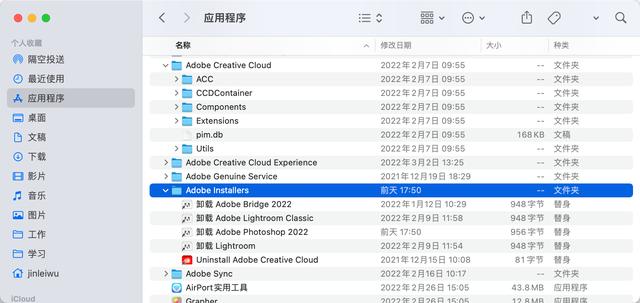
要找到残留文件所在目录并不难。当光标停留在桌面时,按住Option键并点击顶部的“前往”,在下拉菜单中就可以找到“资源库”选项了。进入资源库后,定位到Application Support文件夹,在这里你可以看到因为安装各种应用而生成的文件夹。如果某个应用已经被你删除了,那么与它相关的文件夹就成了残留文件,可以直接进行删除操作。
通过文件夹的名字,我们可以大概判断出是哪些应用的残留文件。比如我之前曾经安装过暴雪的客户端,并在一年前就已经卸载了它,但在Application Support文件夹下仍然可以找到名为Blizzard和Blizzard Entertainment的文件夹,这些就是暴雪客户端的残留文件了。对于这类残留文件,我们可以直接进行手动删除操作以释放存储空间。
除了Application Support文件夹外,还有一些残留文件可能会保留在资源库的其他位置,比如很久之前用过的虚拟机VirtualBox等。对于这些残留文件,同样可以进行手动删除操作以清理存储空间。但需要注意的是,在删除任何文件之前都要先确认一下这些文件是否真的不再需要了,并备份好重要数据以防万一。因为一旦误删了重要文件,可能会导致系统崩溃或数据丢失等严重后果。
三、删除无用的大文件
除了不常用的应用和残留文件外,电脑上还可能堆积着大量无用的大文件。这些大文件可能是以前工作、学习中产生的,但随着时间的推移已经变得毫无用处了;也可能是下载了一些大型软件或游戏后留下来的安装包等。这些无用的大文件同样会占用大量的存储空间,因此也需要定期进行清理。
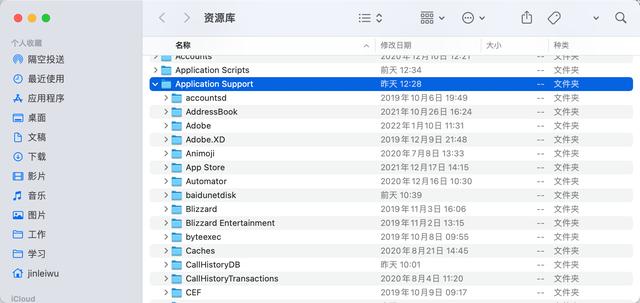
要清理无用的大文件并不难。点击屏幕左上角的苹果标志并选择“关于本机”,在弹出的窗口中点击“储存空间”选项进入管理界面。在这里你可以看到电脑上各个部分的存储空间使用情况,包括应用、文稿、系统、其他等部分。其中“其他”部分往往包含了很多无用的大文件和一些难以归类的文件碎片等杂物,因此是重点清理对象之一。
点击“管理”按钮进入详细管理界面,在这里你可以选择“检查文件”选项来查看电脑上的大文件列表。通过查看大文件列表,你可以很容易地找到那些确实无用的大文件并进行删除操作以释放存储空间。当然,在删除任何大文件之前都要先确认一下这些文件是否真的不再需要了,并备份好重要数据以防万一。因为一旦误删了重要的大文件,可能会导致系统崩溃或数据丢失等严重后果。除了手动删除无用大文件外,你还可以使用一些专业的清理工具来帮助你快速清理电脑上的无用文件和垃圾文件。这些清理工具通常能够扫描电脑上的所有文件,并根据文件类型、大小、修改时间等信息智能判断哪些文件是无用的并进行清理操作。使用这类清理工具可以大大提高清理效率并避免误删重要文件的风险。但需要注意的是,在选择清理工具时一定要选择正规渠道下载并安装可靠的软件,避免下载到恶意软件或病毒导致电脑受损或数据泄露等安全问题发生。
四、专业mac清理工具CleanMyMac X
小编总结了一些使用心得,带大家快速入门Mac的日常清理。
CleanMyMac X 下载地址:https://souurl.cn/CoviBH
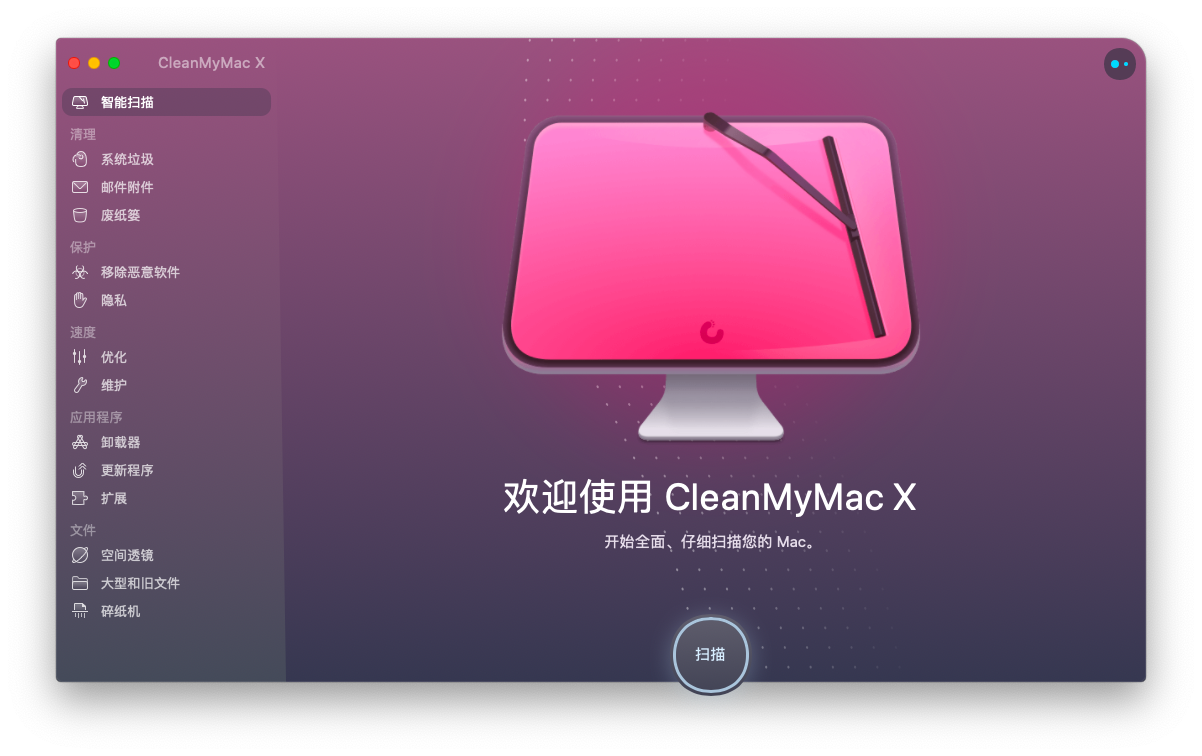
图1:软件界面
- 电脑清理程序怎么清理
Mac只需进入启动台拖拽APP到“废纸篓”,或者打开iMac的应用程序模块,点击APP图标右键“移到废纸篓”,都可以快速卸载应用。但这些方式会有应用缓存、Pref、Dock等文件残留,苹果电脑清理软件CleanMyMac X的一些功能模块可以用来彻底清理它们。
- 苹果电脑清理软件CleanMyMac X-“卸载器”功能模块
进入苹果电脑清理软件CleanMyMac X应用程序-“卸载器”,即可查看电脑内配置的所有应用程序。点选需要清理的应用,点击“卸载”即可彻底清理;必要时可以展开应用的文件项目,选择保留哪些文件不做清理。
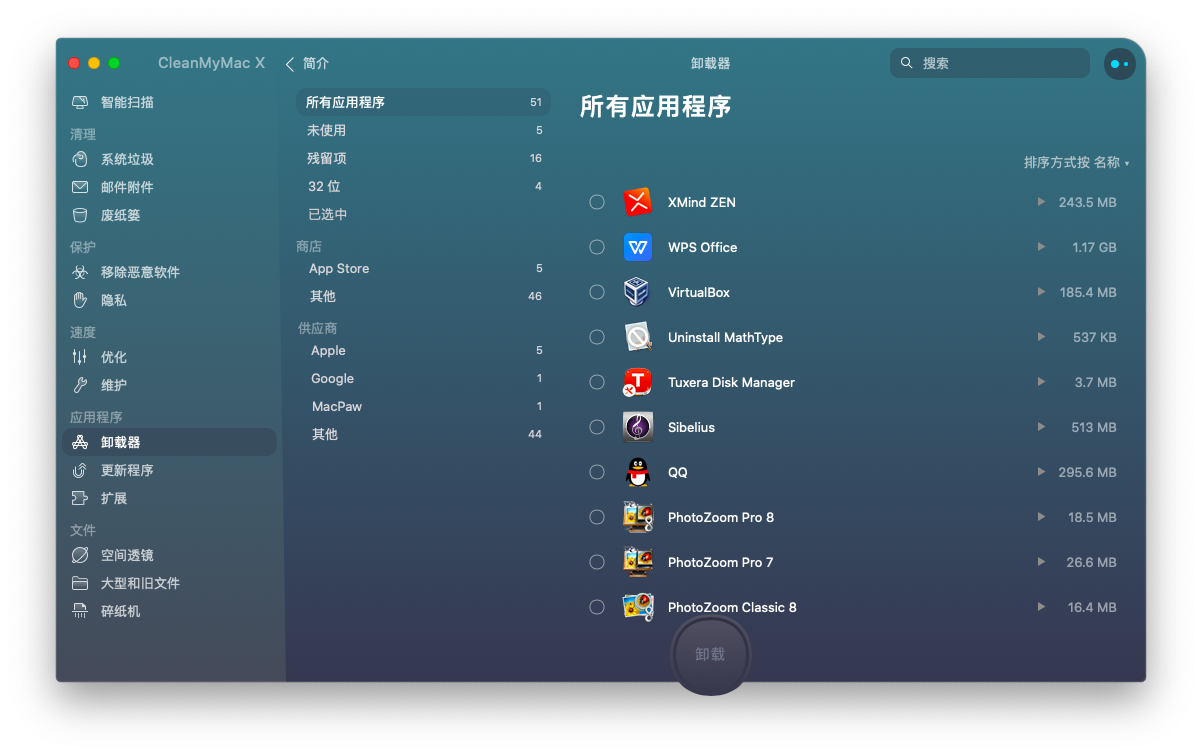
图2:应用程序卸载器
- 苹果电脑清理软件CleanMyMac X-“空间透镜”功能模块
通过苹果电脑清理软件CleanMyMac X的“空间透镜”,进入Applications文件夹,点选程序也可将其彻底“移除”,包括该应用项下产生的所有文件项目。
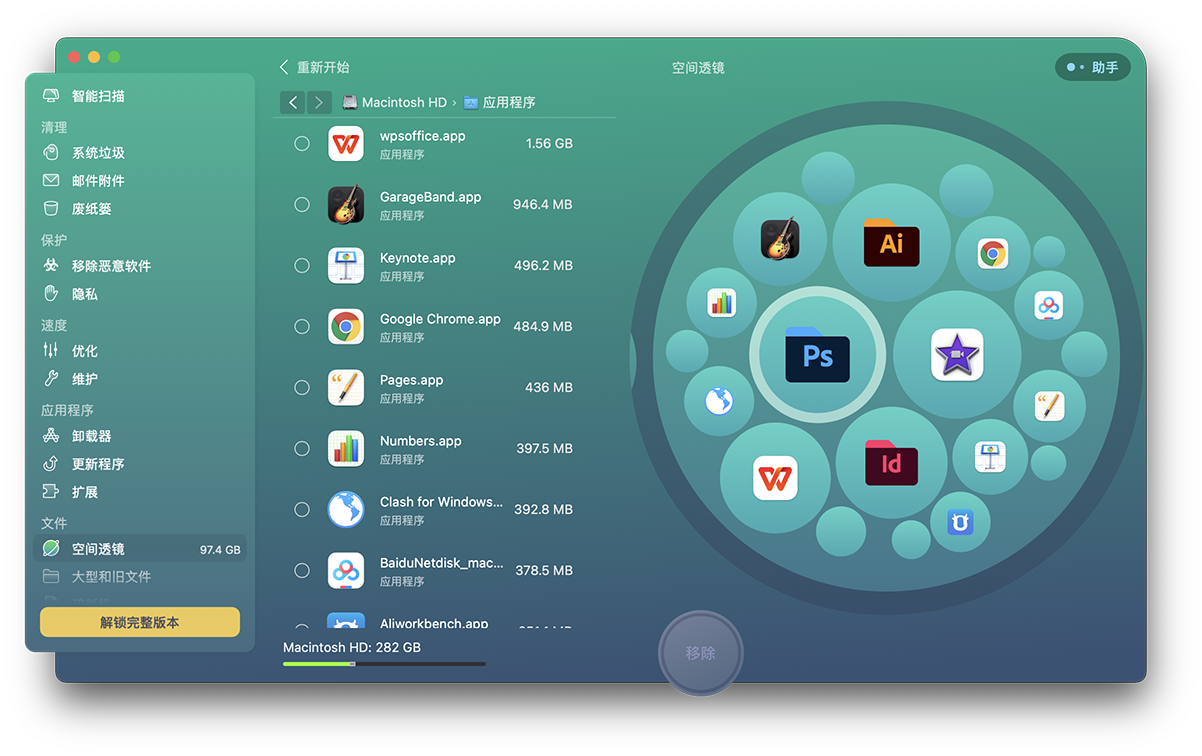
图3:Applications
- 如何清理电脑软件
电脑日常使用中,如果不小心下载了恶意软件或感染木马病毒,不光会被不断跳出的弹窗打扰日常使用,自动打开的网页内容偶尔还会变得不可描述……来看下苹果电脑清理软件CleanMyMac X的“移除恶意软件”功能,如何对付这些不容易删除和卸载的流氓软件。
1)点击苹果电脑清理软件CleanMyMac X“移除恶意软件”界面下端“扫描”按钮,即可对系统深度检查修补漏洞。
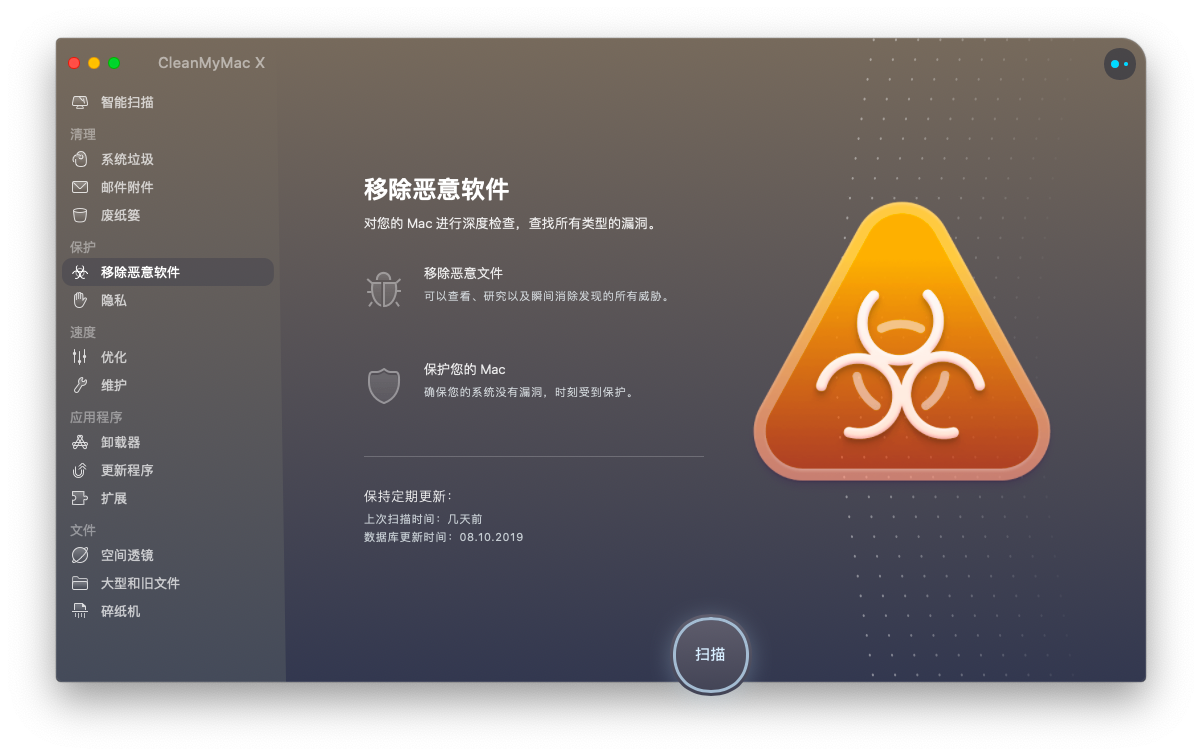
图4:恶意软件扫描
- 扫描完成后,如果系统存在恶意软件应用会给出删除建议,也可以点击“查看项目”再决定是否“移除”。
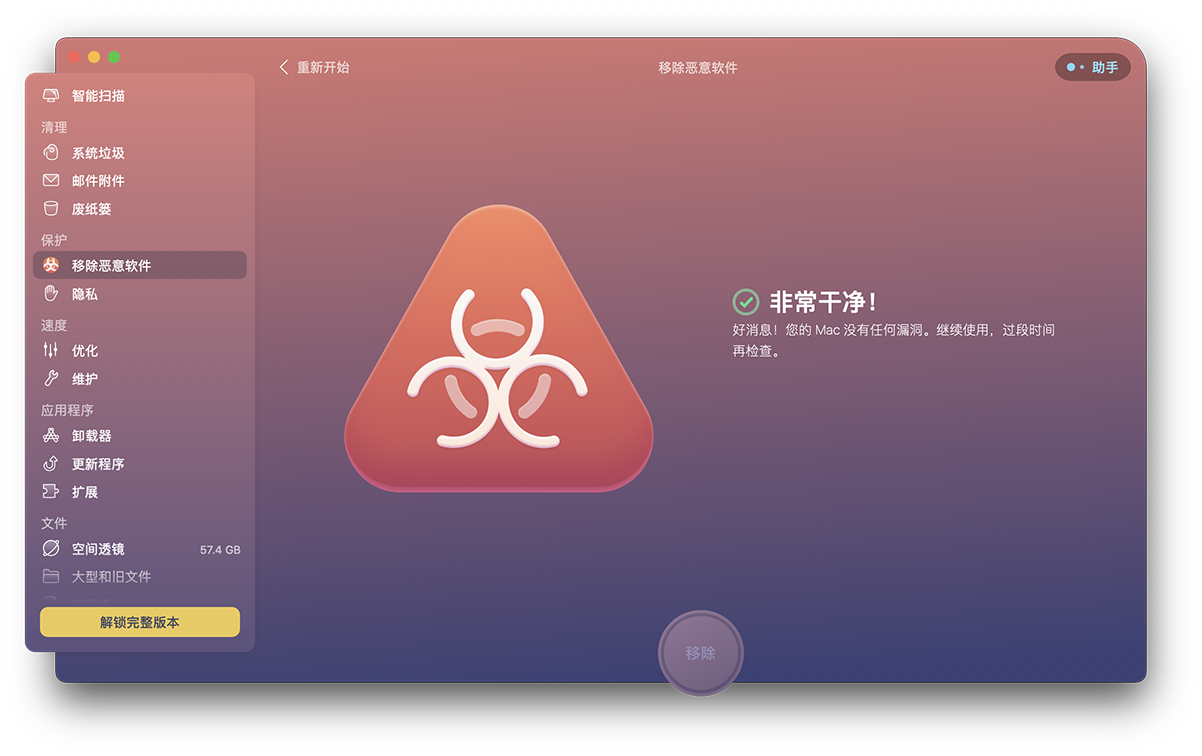
图5:移除恶意软件
萌新们现在应该已经掌握了,电脑清理程序怎么清理如何清理电脑软件。苹果电脑清理软件CleanMyMac X的“卸载器”、“空间透镜”、“恶意软件移除”等功能模块,都可以帮助用户安全移除Mac上的应用程序。
通过这些方法,可以有效清理MacBook Pro的磁盘空间,提高电脑的运行效率。
通过以上四个步骤的操作,相信你可以为自己的Mac腾出不少存储空间来。保持电脑的整洁和高效运行不仅可以提升使用体验,还可以延长电脑的使用寿命哦!